في بعض الحالات، قد يقوم ووردبريس (WordPress) بتسجيل خروجك من لوحة التحكّم بشكل مستمرّ. نتيجة لذلك لن تتمكّن من العمل على موقع الويب الخاصّ بك.
أسباب هذه المشكلة:
1. قد تكون إعدادات عنوان URL الموقع غير متطابقة و عليك تصحيحها.
2. قد تكون ذاكرة التخزين المؤقت (Browser Cache) و ملفات تعريف الإرتباط (Cookies) الخاصّة بالمتصفح وراء هذا الخطأ و عليك محوها.
3. قد يكون التخزين المؤقت الخاصّ بموقعك هو سبب هذا المشكل و عليك محوه.
إليك 4 طرق لإصلاح خطأ ووردبريس (WordPress) يستمرّ في تسجيل خروجك من لوحة التحكّم.
قبل إصلاح أي خطأ على موقعك، يجدر بك أخذ نسخة إحتياطية من موقعك، فإذا قمت بحذف شيء من دون قصد، يمكنك إعادة الموقع لوضعه السابق بإستخدام النسخة الإحتياطية.
1. التحقق من تطابق إعدادات عنوان URL الموقع
توجّه إلى الإعدادات ← عام، و تأكّد من أنّ عنوان ووردبريس (URL) و عنوان الموقع (URL) متطابقان.
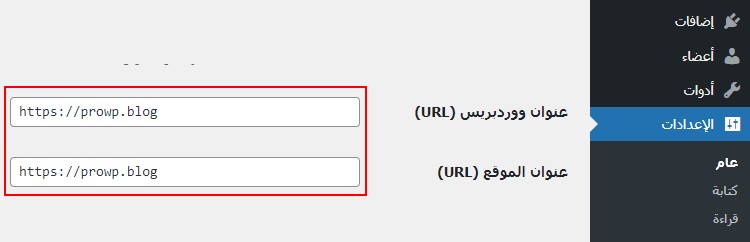
إذا لم يكونا متطابقين فقم بجعلهم متطابقين ثمّ قم بحفظ التغييرات.
قم الآن بالتحقق ما إذا إختفت المشكلة، و إلا فجرّب الحلّ التالي.
2. محو ذاكرة التخزين المؤقت و ملفات تعريف الإرتباط الخاصّة بالمتصفح
إذا كنت تستخدم متصفح جوجل كروم (Google Chrome) باللّغة الإنجليزية:
أنقر على النقاط الثلاث أعلى يمين الشاشة، مرّر الفأرة فوق "More tools"، ثمّ أنقر على "Clear browsing data".
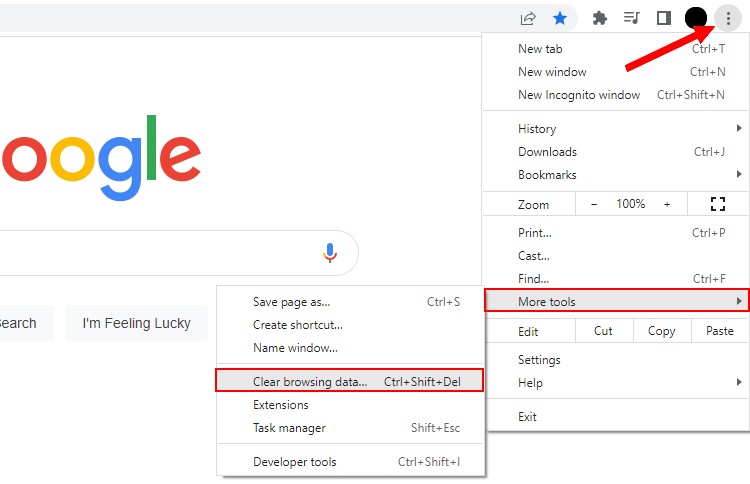
في النافذة المنبثقة التي تظهر، قم بتغيير "Time range" إلى "All Time"، ثمّ إضغط على زر "Clear data".
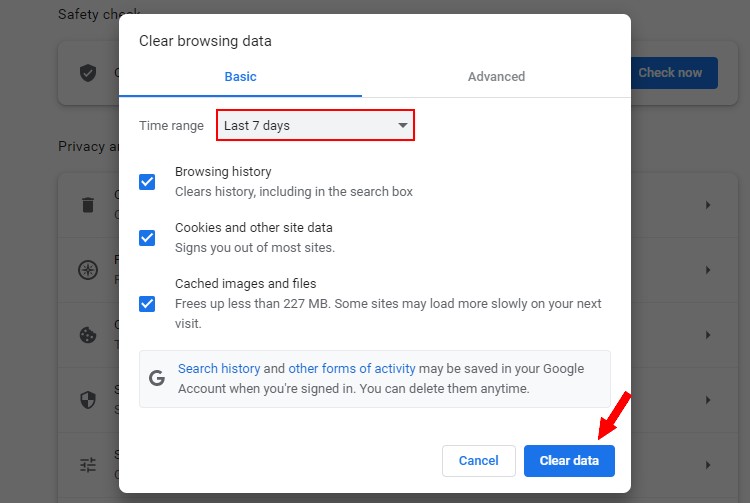
إذا كنت تستخدم جوجل كروم (Google Chrome) باللّغة العربية، أنقر على النقاط الثلاث أعلى يسار الشاشة، مرّر الفأرة فوق "أدوات أخرى"، ثمّ أنقر على "محو بيانات التصفح".
في النافذة المنبثقة التي تظهر، قم بتغيير "النطاق الزمني" إلى "كل الوقت"، ثمّ إضغط على زر "مسح البيانات".
قم الأن بالذهاب لموقعك و تحقق ما إذا تمّ حلّ المشكل، أو إنتقل إلى الطّريقة الثالثة.
3. محو ذاكرة التخزين المؤقت الخاصّة بموقعك
إذا كنت تستخدم إضافة للتخزين المؤقت على موقعك مثل إضافة W3 Total Cache أو إضافة WP Super Cache، قم بمحو ذاكرة التخزين المؤقت ثمّ تحقق ما إذا تمّ حلّ المشكلة.
مزيد من المعلومات حول إضافات التخزين المؤقت (Caching Plugins)، كيفيّة إستخدامهم، و كيفيّة محو التخزين المؤقت من هنا: ما هو التخزين المؤقت (Cache) في ووردبريس (WordPress).
4. إضافة كود إلى ملفّ wp-config.php
في هذه الطريقة، سنقوم بإضافة كود إلى ملفّ wp-config.php لجعل إعدادات عنوان URL الموقع متطابقة. و ملفّ wp-config.php هو ملفّ أساسي يحتوي على معلومات مهمّة يحتاجها موقع الويب الخاصّ بك للعمل.
قم بفتح ملفّ wp-config.php. ستجد هذا الملفّ في مجلّد ملفات موقع ووردبريس (WordPress) الخاصّ بك.
لفتح الملفّ أنقر عليه بزر الفأرة الأيمن ثمّ إختر Edit أو Open. سيختلف هذا حسب الطّريقة التي تستخدمها للولوج إلى الملفات.
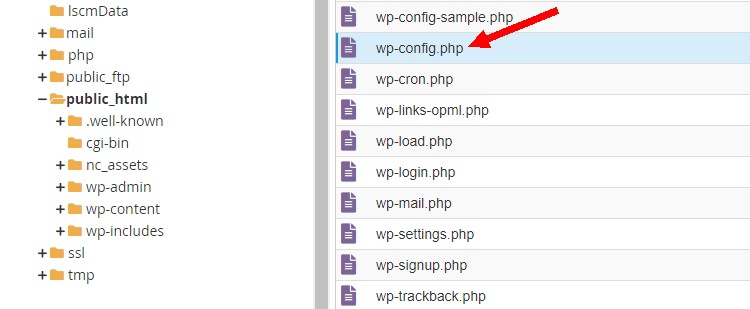
إنسخ الكود أدناه و ألصقه فوق "/* That's all, stop editing! Happy publishing. */".
define('WP_HOME','https://prowp.blog');
define('WP_SITEURL','https://prowp.blog');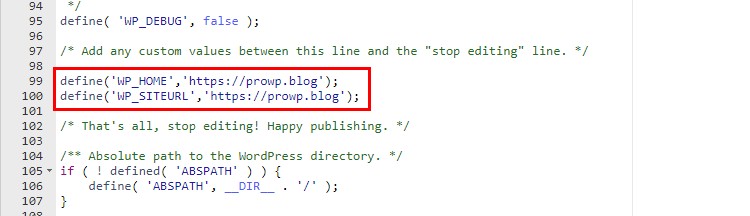
بعد ذلك، غيّر prowp.blog بإسم موقعك، ثمّ إضغط على "حفظ التغييرات" على اليمين.
كالعادة، إذا لم تنجح الطّرق المذكورة في إصلاح المشكلة، إتصل بمزوّد إستضافة الويب الخاصّ بك.
إقرأ أيضا
كيفيّة إصلاح خطأ HTTP 500 – Internal Server Error
كيفيّة إصلاح خطأ خطأ في إنشاء إتصال بقاعدة البيانات (Error Establishing a Database Connection)